 Có nhiều các phần mềm dùng để hẹn giờ khi tắt máy tính, nhưng bạn cũng có thể trực tiếp làm việc đó có sẵn trên Windows của bạn hoặc tích hợp nó vào Task Manager để làm cho nó dễ dàng hơn.
Có nhiều các phần mềm dùng để hẹn giờ khi tắt máy tính, nhưng bạn cũng có thể trực tiếp làm việc đó có sẵn trên Windows của bạn hoặc tích hợp nó vào Task Manager để làm cho nó dễ dàng hơn.
Đầu tiên bạn vào cửa sổ Run trong Windows để hẹn giờ tắt máy. Với cách này bạn không cần thiết phải cài đặt công cụ nào khác. Chỉ cần vào
 Run (hoặc nhấn tổ hợp phím Windows + R). Sau đó gõ vào shutdown -s -t số thời gian [(số thời gian) được tính bằng giây].
Run (hoặc nhấn tổ hợp phím Windows + R). Sau đó gõ vào shutdown -s -t số thời gian [(số thời gian) được tính bằng giây].
Ví dụ: Nếu bạn muốn máy tự động tắt sau 10 tiếng thì bạn có thể gõ dòng lệnh sau: shutdown -s -t 36000. Rồi nhấn Enter (OK). Nó sẽ lên bảng báo số thời gian được đếm ngược.

Còn nếu muốn hủy bỏ lệnh tự động tắt máy đã đặt thì dùng lệnh sau: shutdown -a.

Tại thẻ này, tại mục Select Action gồm:
- Turn Off Computer: mục tự động Tắt máy tính.
- Restart Computer: mục tự động Khởi động lại máy tính.
- Stand By: mục tự động làm cho máy ngủ máy tính tạm thời.
- Hibernate: gọi là chế độ ngủ đông, nó sẽ tự động tắt nhưng sẽ vẫn giữ những thư mục mà bạn đang hoạt động.
- ......
- Turn off Monitor: mục tự động tắt nguồn Màn Hình.
- Launches Screensaver: mục tự động chạy màn hình chờ (gọi là Screen Saver)
1/ In [...] From Now nghĩa là từ ngay thời điểm bây giờ cho đến một thời gian nào đó sẽ tự động tắt (bằng đếm thời gian ngược).
2/ At [...] Localtime nghĩa là tại một thời điểm (ngày ... tháng ... năm) đến một thời gian nhất định.
3/ Nếu bạn đã làm xong như trên cài số thời gian tùy ý bạn muốn rồi bạn chỉ việc bấm vào nút |Enable Task|.
4/ Nếu bạn muốn hủy bỏ ngưng nó thì bạn cứ việc nhấn |Disable Task|.

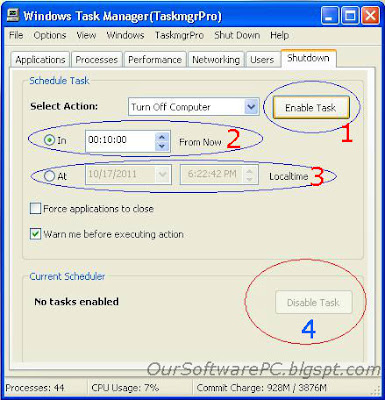














0 nhận xét:
Post a Comment